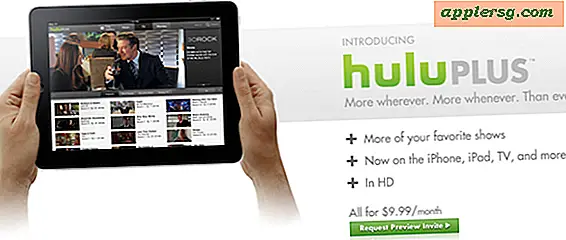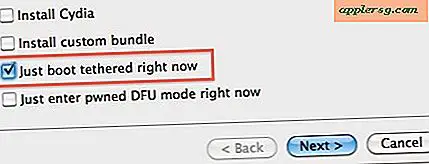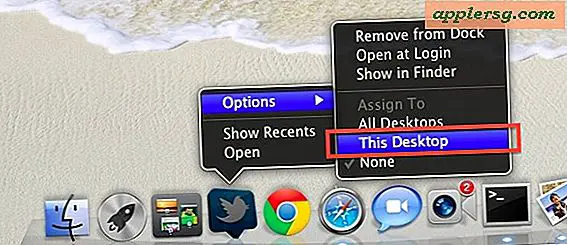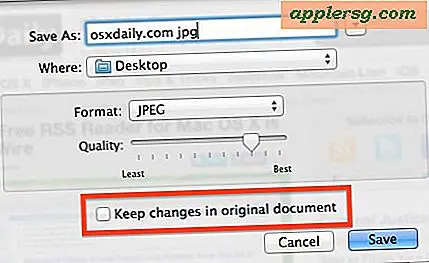Slå på Mac-touch-to-klikk-støtte fra kommandolinjen
 Trykkbasert klikke er et alternativt inntastingsskjema som bruker knapper for styreflate (eller Magic Mouse) som et klikk. For de fleste Mac-brukere er det best å slå på klikk-til-klikk best fra OS X System Preferences, men avanserte brukere som trenger mer kontroll, automatisering eller ekstern aktivering av funksjonen, kan også aktivere trykk-til-klikke gjennom kommandolinjen ved bruker standardstrenger. Bruke denne avanserte metoden gir også fordelene ved å tillate berøring ved å logge på innloggingsskjermene i OS X, noe som ikke er tilgjengelig som standard hvis det er aktivert via GUI-kontrollene.
Trykkbasert klikke er et alternativt inntastingsskjema som bruker knapper for styreflate (eller Magic Mouse) som et klikk. For de fleste Mac-brukere er det best å slå på klikk-til-klikk best fra OS X System Preferences, men avanserte brukere som trenger mer kontroll, automatisering eller ekstern aktivering av funksjonen, kan også aktivere trykk-til-klikke gjennom kommandolinjen ved bruker standardstrenger. Bruke denne avanserte metoden gir også fordelene ved å tillate berøring ved å logge på innloggingsskjermene i OS X, noe som ikke er tilgjengelig som standard hvis det er aktivert via GUI-kontrollene.
Dette krever en multitouch-kompatibel Mac-styreflate eller -mus, enten det er en nyere modell MacBook Pro eller Air, eller en Magic Trackpad eller Magic Mouse. Hvis du ikke er komfortabel med kommandolinjen og Terminal, er du bedre i å bruke denne tilnærmingen i stedet.
Aktiverer Universal Tap-klikker på en Mac fra terminalen
Du vil legge merke til at det er tre separate og unike standardstrenger som er oppført, hvorav det ene gjør det mulig å trykke på generelt generelt, mens den neste aktiverer funksjonen for Magic Mouse, og den andre gir støtte for trykk-til-klikk ved pålogging og oppstartsskjermer av OS X. For å være grundig og få full berøringsstøtte under OS X, må du utstede alle tre kommandoene separat i Terminal, og deretter starte Macen på nytt. Som vanlig skal hver kommando plasseres på en enkelt linje når den utføres på terminalen.
sudo defaults write com.apple.driver.AppleBluetoothMultitouch.trackpad Clicking -bool true
sudo defaults -currentHost write NSGlobalDomain com.apple.mouse.tapBehavior -int 1
sudo defaults write NSGlobalDomain com.apple.mouse.tapBehavior -int 1
Disse tre strengene ble funnet i en MacRumors forums tråd og har blitt testet for å fungere i OS X.
Deaktiverer Tap-Clicking fra terminalen
Hvis du vil reversere de ovennevnte innstillingene, eller deaktivere funksjonen på en Mac eksternt, kan du bruke følgende standardstrenger for å slå av berøringspanelens klikk. Du merker at dette for det meste er et spørsmål om å se på de ovennevnte standardstrengene og bytte 'true' til 'false' og 1 til 0 hvor det er aktuelt. Akkurat som ovenfor, utsted alle tre kommandoene for å være grundige:
sudo defaults write com.apple.driver.AppleBluetoothMultitouch.trackpad Clicking -bool false
sudo defaults -currentHost write NSGlobalDomain com.apple.mouse.tapBehavior -int 0
sudo defaults write NSGlobalDomain com.apple.mouse.tapBehavior -int 0
Igjen, start Macen på nytt for at alle endringene skal tre i kraft når du bruker denne kommandolinjens tilnærming.